Como Compartilhar Tela na Chamada de Vídeo do WhatsApp
O que é o compartilhamento de tela do WhatsApp?
O WhatsApp introduziu o recurso de compartilhamento de tela em 2023, que permite que você mostre aos participantes de uma chamada de vídeo o que está na tela no momento! Deve-se observar que a opção "Compartilhamento de tela" do WhatsApp está atualmente disponível apenas no Android, iPhone e Windows.
Além disso, embora esse recurso também seja criptografado de ponta a ponta, certifique-se de fechar todos os aplicativos pessoais e ocultar informações confidenciais antes de começar a compartilhar a tela.
Como compartilhar a tela na chamada de vídeo do WhatsApp
O recurso de compartilhamento de tela do WhatsApp funciona perfeitamente em todos os tipos de situações em que você precisa se comunicar com amigos e familiares, ajudar colegas com suporte técnico e muito mais. Agora, vamos explorar os passos detalhados para o compartilhamento de tela nas chamadas de vídeo do WhatsApp.
Como compartilhar a tela no WhatsApp para desktop:
- Passo 1.Inicie o aplicativo WhatsApp para desktop.
- Passo 2.Abra uma conversa individual ou um grupo que você deseja compartilhar a tela.
- Passo 3.Clique no ícone "chamada de vídeo" para iniciar uma chamada de vídeo.
- Passo 4.Clique em "Iniciar compartilhamento de tela" na barra de ferramentas na parte inferior.
- Passo 5.Ele solicitará que você escolha uma janela para compartilhar.
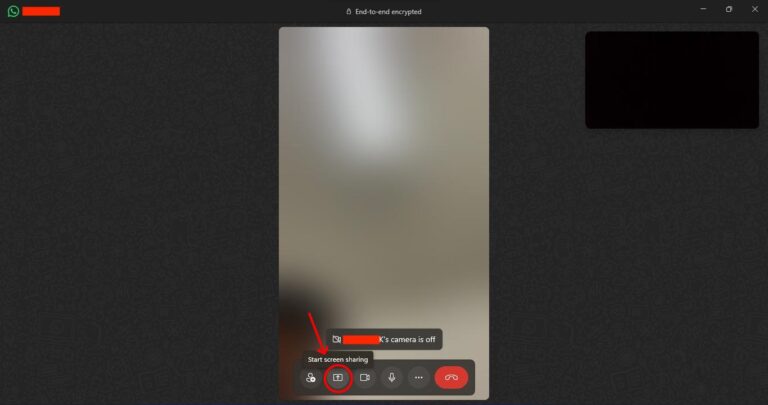
Como compartilhar a tela no WhatsApp Android/iPhone:
- Passo 1.No WhatsApp, inicie uma chamada de vídeo na guia "Chamadas" ou na janela da conversa.
- Passo 2.Toque no botão "Compartilhar" nos controles da chamada de vídeo.
- Passo 3.Em seguida, toque em "Continuar" e siga as instruções para começar a compartilhar a tela inteira do celular.
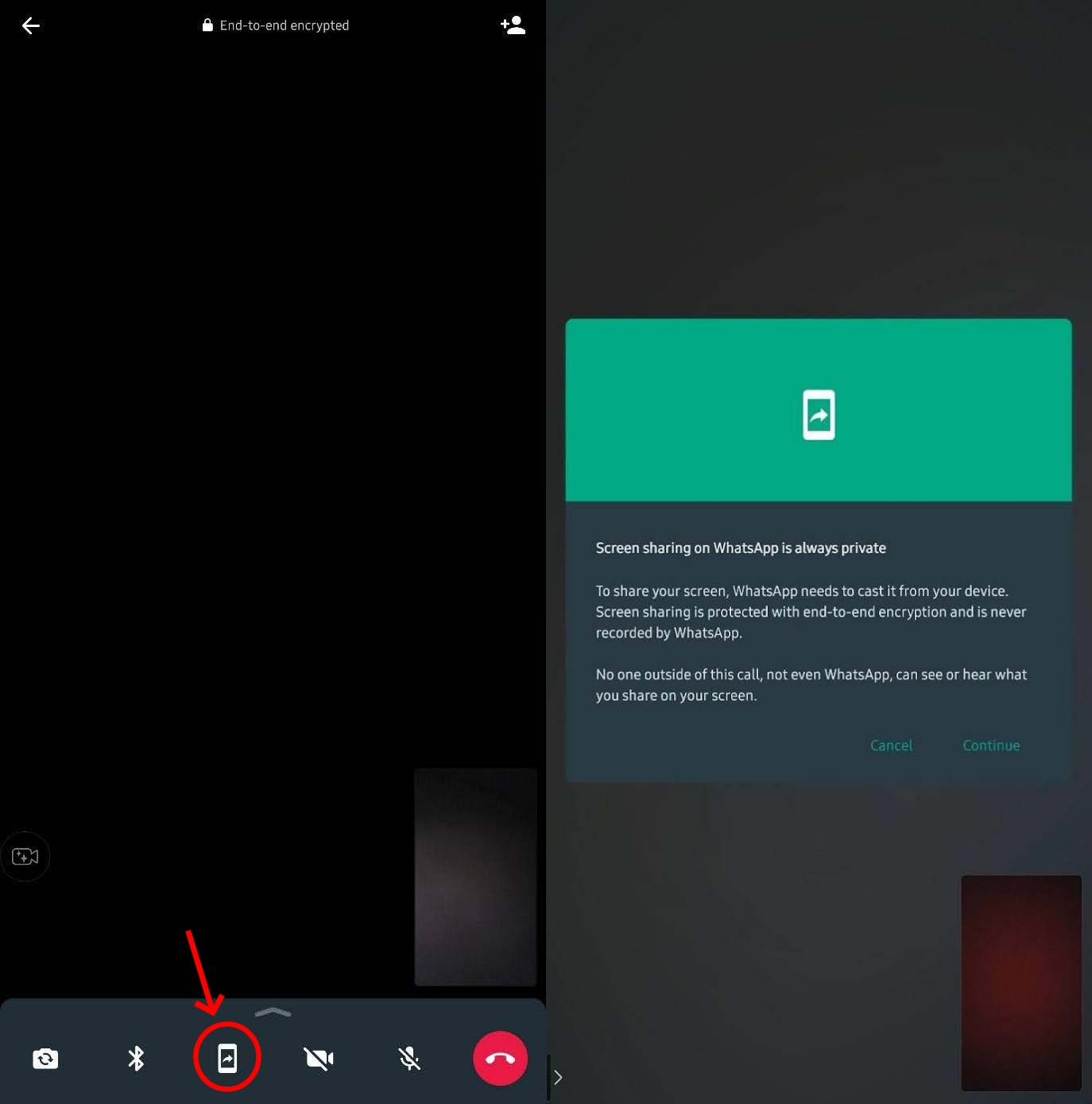
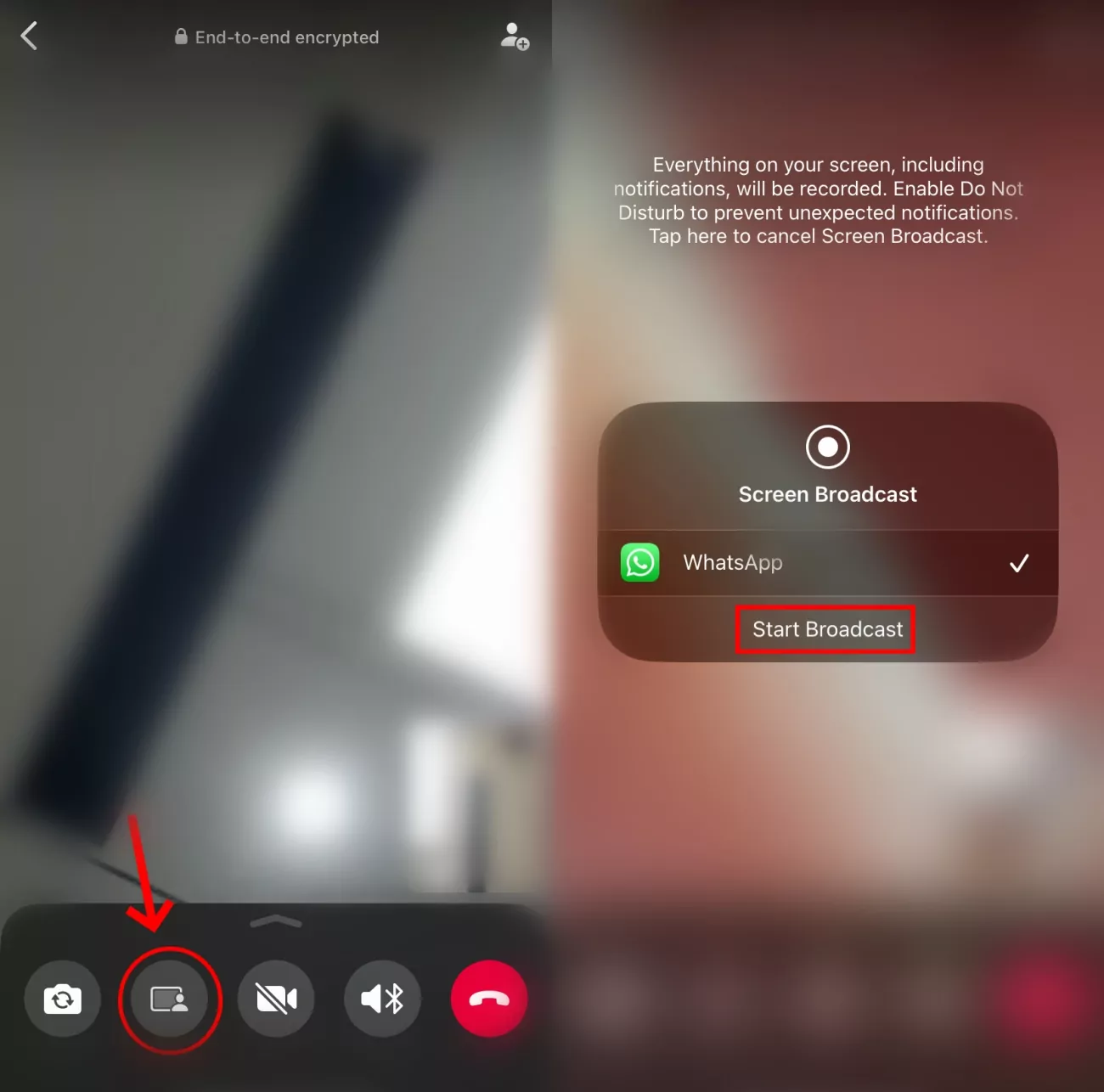
- Android
- iPhone
Como compartilhar a tela do WhatsApp sem chamada de vídeo
E se você não quiser iniciar uma chamada de vídeo para compartilhar sua tela? Não se preocupe! O AirDroid Parental Control serve como a melhor alternativa, especialmente quando você precisa compartilhar a tela com a sua família.
O seu recurso de "Espelhamento de tela" permite que você projete facilmente a tela do aparelho Android do seu filho no seu celular ou computador. Veja como usá-lo para compartilhar a tela do seu filho ou outra pessoa com você de forma remota e discreta.
- Passo 1.Instale o AirDroid Parental Control no seu celular. Ou acesse diretamente o versão online.
- Passo 2.Inicie-o e vincule o dispositivo de seu filho.
- Passo 3.No painel, toque em "Espelhamento de tela".
- Passo 4.Então, a tela do celular do seu filho será compartilhada no seu dispositivo.
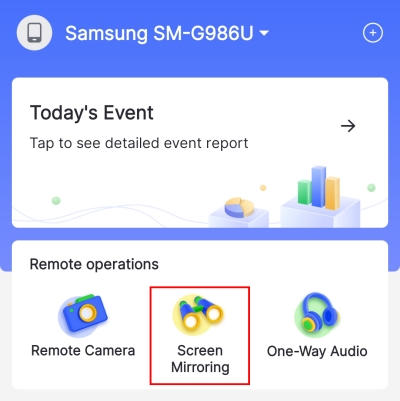
O compartilhamento de tela do WhatsApp não está funcionando [Solução]
Você está enfrentando o mesmo problema em que a opção de compartilhamento de tela do WhatsApp não está aparecendo? Não se preocupe! Você pode ter vários motivos pelos quais esse recurso não está visível ou não está funcionando corretamente:
- A versão do WhatsApp está desatualizada.
- Você está iniciando uma chamada de voz, não uma chamada de vídeo.
- Você desativou algumas permissões do WhatsApp.
- Você está conectado a uma rede de baixa velocidade.
- O aplicativo WhatsApp apresenta bugs.
- Seu dispositivo ou sistema operacional não é compatível com esse recurso.
Então, vamos apresentar algumas soluções simples: (Em primeiro lugar, certifique-se de que você está iniciando uma chamada de vídeo com uma conexão de Internet estável).
Solução 1. Atualize o WhatsApp
Como esse recurso foi introduzido em 2023, você precisa ter certeza de que instalou a versão mais recente do WhatsApp.
No seu celular, navegue até a Play Store ou App Store e procure o WhatsApp. Em seguida, toque em "Atualizar" para obter a versão mais recente do aplicativo.
Em seu computador, abra a Microsoft Store para verificar se há uma versão atualizada do WhatsApp.
Solução 2. Permita a atividade do WhatsApp em segundo plano
O recurso de compartilhamento de tela não é suportado quando as restrições de atividade em segundo plano estão ativadas. Portanto, se a restrição de bateria ou de atividade em segundo plano estiver ativada, o WhatsApp não poderá funcionar corretamente.
- Primeiro, você deve desativar o modo de economia de bateria do celular.
- Em seguida, ative a atividade em segundo plano com os passos abaixo:
No Android: Mantenha pressionado "WhatsApp" e toque no ícone "i". Selecione "Bateria". Em seguida, toque em "Otimizar o uso da bateria" para remover o WhatsApp da lista de aplicativos otimizados.
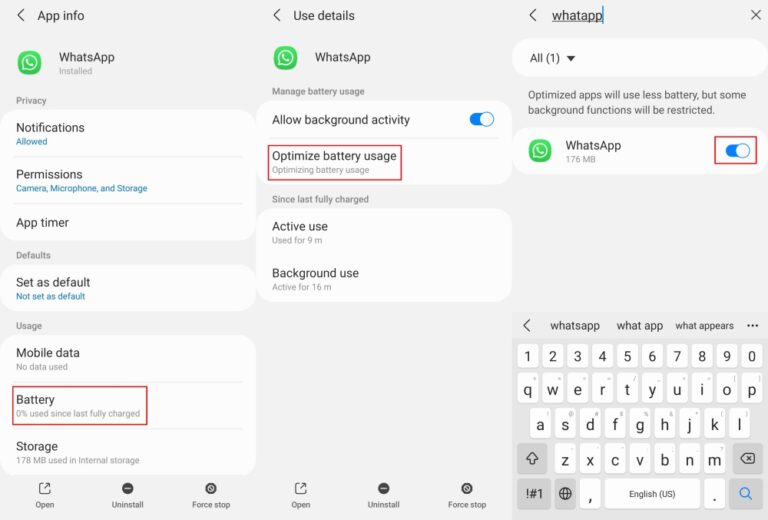
No iPhone: Vá para "Ajustes" e encontre o "WhatsApp". Em seguida, ative a opção "Atualização do aplicativo em segundo plano".
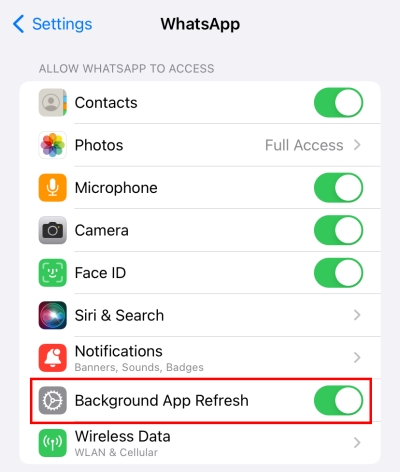
Solução 3. Reinicie ou reinstale o WhatsApp
Considerando que você tomou todas as medidas necessárias e que o compartilhamento de tela ainda não funciona, feche o aplicativo WhatsApp. Depois que você reabrir o aplicativo, alguns problemas temporários, inclusive este, poderão ter sido resolvidos.
Se o problema persistir, há mais uma coisa que você pode tentar. Você pode desinstalar o WhatsApp e baixá-lo novamente. Mas antes de removê-lo, certifique-se de que você tenha um backup de todas as suas informações do WhatsApp.
Solução 4. Troque seu dispositivo
Para aqueles que não conseguem encontrar a opção de compartilhamento de tela no WhatsApp para desktop, verifique se o seu computador está equipado com uma webcam. Caso contrário, é impossível fazer uma chamada de vídeo sem permissões de câmera. E então, é natural que você não possa compartilhar a tela com o WhatsApp. Além disso, até o momento, esse recurso não está disponível no Mac.
Perguntas frequentes sobre o compartilhamento de tela do WhatsApp







Deixar uma resposta.